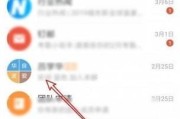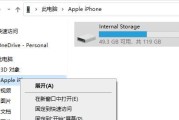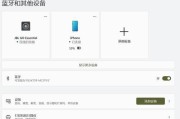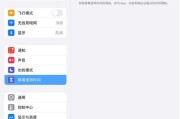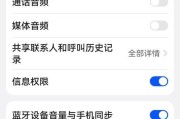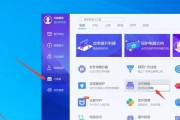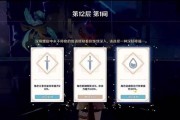在如今这个数字生活与工作紧密相关的时代,电脑作为我们日常使用频率极高的工具,其性能的稳定性和效率直接影响到我们的工作效率与生活质量。在日常使用中,我们可能需要根据不同的需求,对电脑进行重启并重新设置配置。但什么样的配置设置可以确保重启后电脑的稳定运行呢?
一、理解重启前的配置设置需求
在进行重启之前,我们需要了解电脑目前的配置状态和我们希望达成的目标。这涉及到硬件的兼容性、系统的优化设置、驱动程序的更新等多个方面。若是要执行特定任务,还需了解该任务对硬件的特定要求。理解这些需求后,我们才能确保后续的配置设置既能满足需求,又不会对系统稳定性产生负面影响。

二、操作系统层面的配置方法
1.系统更新
电脑重启后,确保最新的系统更新已经安装。这不仅可以修复已知的漏洞,还可以提升系统的稳定性和兼容性。
操作步骤:
打开设置。
点击‘更新与安全’。
点击‘检查更新’并遵循提示操作。
2.驱动程序管理
更新驱动程序同样重要,尤其是对于显卡、声卡和网络适配器等关键硬件。
操作步骤:
访问硬件制造商的官方网站。
下载并安装最新的驱动程序。
3.系统启动项管理
优化启动项可以快速启动系统,减少启动时内存的占用。
操作步骤:
按`Win+R`打开运行窗口。
输入`msconfig`并回车。
在‘启动’标签中管理不需要的启动项。

三、硬件配置的调整
1.BIOS设置优化
在启动时进入BIOS,可以进行硬件级别的优化,如调整内存时序、CPU频率等。
操作步骤:
重启电脑,在启动时按特定键(通常是`F2`,`Del`或`Esc`)进入BIOS设置。
根据硬件手册进行相应的设置。
2.硬盘健康检查
硬盘的健康状态直接关系到数据的安全和系统的稳定性。
操作步骤:
使用硬盘制造商提供的工具,如SamsungMagician或IntelSolidStateDriveToolbox。
运行硬盘的健康检测与维护程序。

四、软件应用的选择与设置
1.系统保护软件的配置
合适的防病毒软件和系统优化工具可以保障电脑的安全和性能。
操作步骤:
选择信誉良好的防病毒软件。
根据需要配置软件的扫描和保护设置。
2.资源监控与管理
实时监控CPU、内存、硬盘和网络的使用情况,可以及早发现并处理潜在问题。
操作步骤:
安装资源监控工具,如TaskManager或ResourceMonitor。
定期查看性能数据和潜在瓶颈。
五、确保系统稳定性的策略
1.备份重要数据
定期进行系统和数据的备份,是确保重启后系统稳定性的关键。
操作步骤:
利用系统自带的备份工具进行数据备份。
把备份文件存放在安全的位置。
2.定期维护与检查
定期进行系统检查和维护,确保系统无病毒、运行流畅。
操作步骤:
使用系统内置的维护工具。
定期检查硬件设备的健康状况。
综合以上,通过仔细配置和优化,我们可以在重启电脑后确保系统的稳定性和高效运行。记住,任何时候配置电脑,都应该优先考虑系统的稳定性和兼容性,避免过度追求性能而忽视了基础的稳定需求。做好这些基础工作,不仅可以提高工作效率,还能延长电脑的使用寿命。
标签: #电脑